Почему не работает flash player в 2021?
Дело в том что компания Adobe, занимающаяся распространением данного плеера прекратила его дальнейшую поддержку 13 января 2021г., предварительно уведомив об этом всех пользователей.
К сожалению альтернативы данному плееру не существовало, а flash - контент воспроизводимый на различных веб-страницах и в приложениях попросту перестал отображаться.
С этого момента любая страница с flash - контентом в современном браузере требует установить или разрешить использование flash - плеера, которого по факту больше не существует.
Со временем и самые популярные браузеры, такие как Google Chrome, Mozila Firefox, Яндекс браузер произвели обновление своих приложений и программно ограничили использование контента flash.
Что же в такой ситуации делать?
На данный момент простого и идеального решения либо альтернативы flash - плеера не существует. Очевидно одно: если блокировка касается новых версий - необходимо пользоваться старыми.
В связи с этим коллектив школы СОтворчество, чьи пользователи так же пострадали от flash, запасся всеми необходимыми материалами и подготовил инструкцию для запуска flash-контента.
К сожалению альтернативы данному плееру не существовало, а flash - контент воспроизводимый на различных веб-страницах и в приложениях попросту перестал отображаться.
С этого момента любая страница с flash - контентом в современном браузере требует установить или разрешить использование flash - плеера, которого по факту больше не существует.
Со временем и самые популярные браузеры, такие как Google Chrome, Mozila Firefox, Яндекс браузер произвели обновление своих приложений и программно ограничили использование контента flash.
Что же в такой ситуации делать?
На данный момент простого и идеального решения либо альтернативы flash - плеера не существует. Очевидно одно: если блокировка касается новых версий - необходимо пользоваться старыми.
В связи с этим коллектив школы СОтворчество, чьи пользователи так же пострадали от flash, запасся всеми необходимыми материалами и подготовил инструкцию для запуска flash-контента.
ШАГ 1
Для начала необходимо проверить установленную на Вашем устройстве версию flash - плеера.
Версия не должна быть выше чем 32.0.0.371
В случае если установленная версия ниже или соответствует этому значению достаточно отключить обновления в настройках.
(переходим сразу к шагу)
Для этого необходимо зайти в панель управления -> Flash Player -> открыть в появившемся окне вкладку "обновления".
Для начала необходимо проверить установленную на Вашем устройстве версию flash - плеера.
Версия не должна быть выше чем 32.0.0.371
В случае если установленная версия ниже или соответствует этому значению достаточно отключить обновления в настройках.
(переходим сразу к шагу)
Для этого необходимо зайти в панель управления -> Flash Player -> открыть в появившемся окне вкладку "обновления".
ШАГ 2
Если установленная на компьютере версия выше чем 32.0.0.371 необходимо сначала полностью её удалить.
Переходим в панель управления -> Программы и компоненты -> находим приложение Adobe Flash Player -> Удалить.
Если установленная на компьютере версия выше чем 32.0.0.371 необходимо сначала полностью её удалить.
Переходим в панель управления -> Программы и компоненты -> находим приложение Adobe Flash Player -> Удалить.
ШАГ 3
Удаляем Adobe Flash Player из системы.
Удаляем Adobe Flash Player из системы.
ШАГ 4
Загружаем и устанавливаем Adobe Flash Player 32.0.0.371 по ссылке в нашем архиве: СКАЧАТЬ.
Загруженный файл необходимо распаковать в любую папку на своём устройстве с помощью архиватора WinRar или любого другого альтернативного и установить файл FlashPlayer32.0.0.371win.exe
Загружаем и устанавливаем Adobe Flash Player 32.0.0.371 по ссылке в нашем архиве: СКАЧАТЬ.
Загруженный файл необходимо распаковать в любую папку на своём устройстве с помощью архиватора WinRar или любого другого альтернативного и установить файл FlashPlayer32.0.0.371win.exe
ШАГ 5
Во избежание повторного проявления проблемы необходимо обязательно отключить обновления Flash Player.
Для этого нужно перейти в панель управления -> Flash Player -> вкладка "обновления" ->изменить настройки обновления -> Никогда не проверять обновления.
Во избежание повторного проявления проблемы необходимо обязательно отключить обновления Flash Player.
Для этого нужно перейти в панель управления -> Flash Player -> вкладка "обновления" ->изменить настройки обновления -> Никогда не проверять обновления.
ШАГ 6
Загружаем и устанавливаем браузер waterfox для вашей операционной системы на официальном сайте по ссылке: СКАЧАТЬ.
Установщик и браузер на только английском языке, будьте внимательны при установке.
Загружаем и устанавливаем браузер waterfox для вашей операционной системы на официальном сайте по ссылке: СКАЧАТЬ.
Установщик и браузер на только английском языке, будьте внимательны при установке.
ШАГ 7
После установки браузера необходимо перейти в настройки и отключить обновления самого браузера.
В правом верхнем углу кликаем на иконку "настройка" в виде трех горизонтальных полос и переходим на вкладку Options.
После установки браузера необходимо перейти в настройки и отключить обновления самого браузера.
В правом верхнем углу кликаем на иконку "настройка" в виде трех горизонтальных полос и переходим на вкладку Options.
ШАГ 8
Листаем вниз находясь на вкладке Generals пока не появится поле Waterfox Updates. Здесь нужно будет выбрать Check for updates but let you choose to install them.
Это позволит Вам отключить автоматическое обновление браузера в дальнейшем.
Листаем вниз находясь на вкладке Generals пока не появится поле Waterfox Updates. Здесь нужно будет выбрать Check for updates but let you choose to install them.
Это позволит Вам отключить автоматическое обновление браузера в дальнейшем.
Заключение.
Теперь Flash-контент будет доступен в загруженном Вами браузере без ограничений.
Теперь мы предлагаем Вам оценить все преимущества электронной библиотеки, доступ к которой уже можно получить всего за 3.000руб (вместо стандартных 20.000руб)
по ссылке: получить доступ.
Или получить подробную консультацию у наших менеджеров
о преимуществах электронной библиотеки.
Теперь Flash-контент будет доступен в загруженном Вами браузере без ограничений.
Теперь мы предлагаем Вам оценить все преимущества электронной библиотеки, доступ к которой уже можно получить всего за 3.000руб (вместо стандартных 20.000руб)
по ссылке: получить доступ.
Или получить подробную консультацию у наших менеджеров
о преимуществах электронной библиотеки.